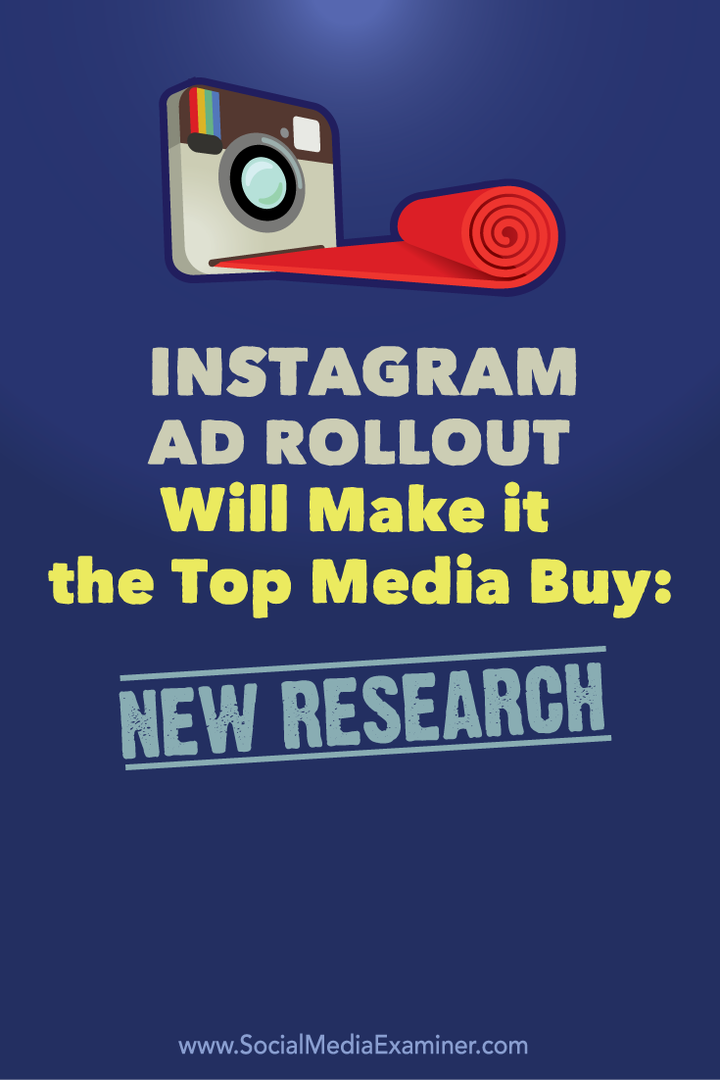Son Güncelleme Tarihi

Steam'de 118 hata kodunu görüyorsanız, bir bağlantı sorununuz var demektir. İşte nasıl düzeltileceği.
NS Steam oyun hizmeti PC oyuncuları için yeni değil - sonuçta 2003'ten beri var. Ancak yıllar içinde Steam, dijital oyun dağıtım hizmetleri için altın standart haline geldi. Eski okula gitmekten ve oyunlarınız için bir DVD kurulum diski kullanmaktan hoşlanmıyorsanız, Steam (ve bunun gibi alternatifler Epik Oyunlar) oyun ihtiyaçlarınızı karşılamanın en iyi yoludur.
Ancak Steam mükemmel değildir ve Steam kurulumunuz veya bağlantınız düzgün çalışmıyorsa hata mesajları oluşabilir. Örneğin, bir Steam hata kodu 118 görürseniz, PC'nizdeki bir bağlantı sorununu gidermeniz gerekir. Steam hata kodu 118'i düzeltmek için yapmanız gerekenler burada.
Steam Hata Kodu 118 nedir?
Steam hata kodu 118, çalıştırdığınız Steam istemcisi ile Steam sunucuları arasında bir sorun olduğunun bir işaretidir. Steam sunucularına bağlanamazsa, bir Steam hata kodu 118 (veya göründüğü gibi -118 hata kodu) görünecektir.
Yaptığınız işleme bağlı olarak, "sunucuya bağlanılamıyor" mesajıyla da görünebilir. Aşağıdakiler de dahil olmak üzere bu hata mesajının ortaya çıkmasının birkaç nedeni vardır:
- Bozuk internet bağlantısı. İnternet bağlantınız başarısız olduysa (örneğin, bir kırık WiFi bağlantısı veya kablo eksikse veya ISS'nizle ilgili bir sorun varsa), Steam bağlanamıyor ve bu mesaj görüntüleniyor.
- Windows Güvenlik Duvarı tarafından engellendi. Windows Güvenlik Duvarı, içinden bağlantılara izin verecek şekilde düzgün şekilde kurulmamışsa, Steam dahil olmak üzere belirli uygulamaları engeller.
- Çakışan hizmetler ve uygulamalar. Belirli uygulamalar ve üçüncü taraf hizmetler, Steam'in internet bağlantınıza erişimini engelleyebilir. Örneğin, bir VPN uygulaması bağlantı kesilirse Steam'in çalışmasını durdurabilir. Önce bunlardan çıktığınızdan emin olun.
- Steam güncel değil ve dosyalar eksik. Steam'de eksik veya bozuk dosyalar varsa veya Steam istemcisi eskiyse ve güncellenmiyorsa, Steam hizmetlerine erişiminiz zamanla azalabilir.
Steam Hata Kodu 118 Nasıl Onarılır
Steam hata kodu 118 sorunlu olsa da, çoğu kullanıcı tarafından kolayca düzeltilebilir. İşte nasıl.
1. Bağlantınızın Çalıştığını Kontrol Edin
Başka düzeltmeleri denemeden önce internet bağlantınızın çalışıp çalışmadığını görmek isteyebilirsiniz. Bu, örneğin PC'niz ile ev ağı yönlendiriciniz arasındaki bağlantıyı içerir.

Bir Ethernet kablosu çıkarsa veya WiFi bağlantısını kaybederse, bu Steam hata mesajını görebilirsiniz. Bağlantınızın görsel olarak incelenmesi (kablolu bağlantı kullanıyorsanız) gibi bazı temel sorun giderme adımlarını uygulayın.
WiFi kullanıyorsanız, doğru ağa bağlı olup olmadığınızı ve WiFi sinyal gücünüzün yeterince iyi olup olmadığını kontrol edin. Ağınızın ISS'nize düzgün bir şekilde bağlanabildiğinden emin olmak için internet bağlantınızı da test etmelisiniz. DNS sorunları gibi bir ISS sorunu varsa, bağlantıyı yeniden sağlamak için ISS'nizle konuşmanız veya genel bir DNS sağlayıcısına geçmeniz gerekebilir.
2. Windows Güvenlik Duvarı Üzerinden Steam'i Etkinleştirin
Steam istemcisi, çalışması için sunucularıyla aktif bir bağlantıya ihtiyaç duyar. Örneğin, bu bağlantı Windows Güvenlik Duvarı tarafından engellenirse, bir Steam hata kodu 118 mesajı (veya benzeri) görürsünüz.
Bu sorunu aşmak için Steam'in gelen ve giden bağlantılarının Windows Güvenlik Duvarı tarafından engellenmediğinden emin olmanız gerekir. Bunu yapmak için:
- Başlat menüsüne sağ tıklayın ve Ayarlar.
- İçinde Ayarlar menü, seç Güncelleme ve Güvenlik> Windows Güvenliği > Güvenlik duvarı ve ağ koruması.
- İçinde Windows Güvenliği pencere, altında Güvenlik duvarı ve ağ koruması, Seçme Bir uygulamaya güvenlik duvarı üzerinden izin ver.
- bul Buhar içinde İzin verilen uygulamalar pencere.
- yanındaki onay kutusunun işaretlendiğinden emin olun. Buhar solda etkinleştirilir. Sağ tarafta, onay kutusunun işaretli olduğundan emin olun. Özel sütun etkinleştirildi.
- Seçme Tamam seçiminizi kaydetmek için.
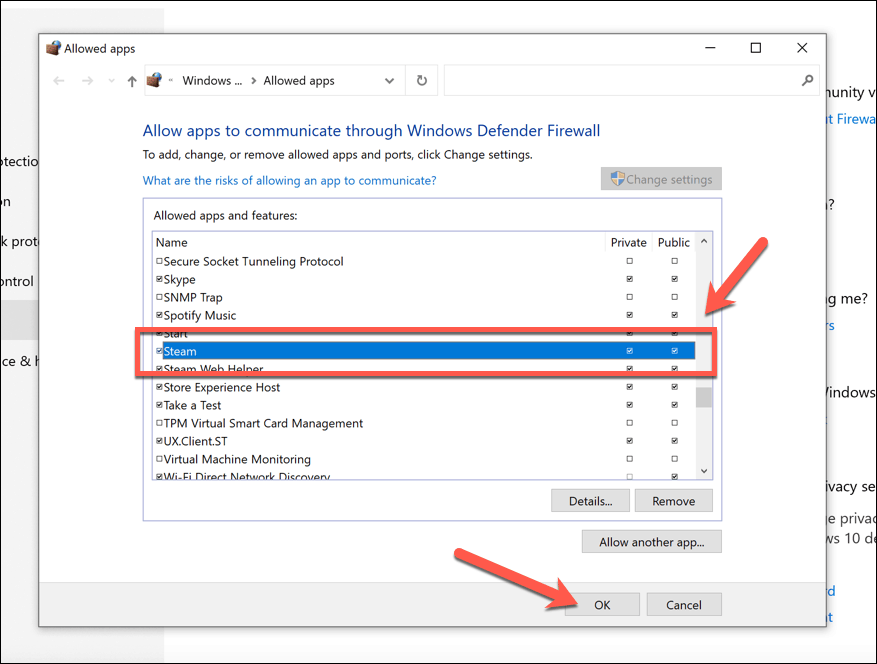
Bu noktada Steam, internet bağlantınıza sınırsız erişime sahip olmalıdır ( ağ profili özel olarak ayarlandı), ancak değişikliklerin tam olarak etkili olması için yeniden başlatmanız gerekebilir.
3. Steam'i yeniden yükleyin
Windows PC'nizde Steam hata kodu 118 ile ilgili hâlâ sorun yaşıyorsanız, Steam'i yeniden yüklemenin sorunu çözdüğünü görebilirsiniz. Bozuk veya güncellenmiş bir kurulum, sonunda Steam ile çalışmayı durduracaktır.
- Steam'i kaldırmak için Başlat menüsüne sağ tıklayın ve Ayarlar.
- İçinde Ayarlar menü, seç Uygulamalar > Uygulamalar ve özellikler.
- bul Buhar yüklü uygulamalar listesinde (veya arama çubuğunu kullanın). Seçin, ardından basın Kaldır > Kaldır.
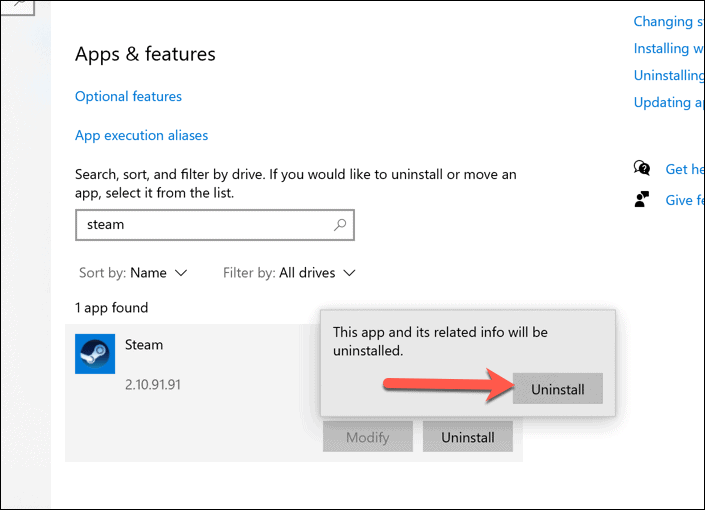
Steam kaldırıldığında, en son sürümü indir ve yükleyiciyi çalıştırın. Kurulumu tamamlamak için ekrandaki ek talimatları izleyin.
Windows PC'de Steam'i Kullanma
Steam hata kodu 118 gibi bir Steam hata mesajı sorunlu görünebilir. Bununla birlikte, yukarıda özetlenen basit düzeltmelerle, hızlı bir şekilde tekrar çalışmaya başlayabilmeniz gerekir. Ayrıca Steam'de oyun indirme hızlarınızı hızla artırın oyun indirmelerinizi ve güncellemelerinizi daha kısa sürede hazır hale getirmek için.
Sonuçta, indirmelerde kazanılan zaman, oyun oynamaya harcanan zamandır (herhangi bir sorunu düzelttiğiniz sürece). diğer Steam hataları rastlarsınız).
Google Chrome Önbelleği, Çerezler ve Tarama Geçmişi Nasıl Temizlenir?
Chrome, tarayıcınızın performansını çevrimiçi olarak optimize etmek için tarama geçmişinizi, önbelleğinizi ve çerezlerinizi depolama konusunda mükemmel bir iş çıkarır. Onun nasıl...
Mağaza İçi Fiyat Eşleştirme: Mağazada Alışveriş Yaparken Çevrimiçi Fiyatlar Nasıl Alınır
Mağazadan satın almak, daha yüksek fiyatlar ödemeniz gerektiği anlamına gelmez. Fiyat eşleştirme garantileri sayesinde alışveriş yaparken online indirimlerden yararlanabilirsiniz...
Dijital Hediye Kartı ile Disney Plus Aboneliği Nasıl Hediye Edilir
Disney Plus'tan keyif alıyorsanız ve bunu başkalarıyla paylaşmak istiyorsanız, Disney+ Gift aboneliğini şu şekilde satın alabilirsiniz...
Google Dokümanlar, E-Tablolar ve Slaytlarda Belgeleri Paylaşma Kılavuzunuz
Google'ın web tabanlı uygulamalarıyla kolayca ortak çalışabilirsiniz. Google Dokümanlar, E-Tablolar ve Slaytlar'da izinlerle paylaşma rehberiniz burada...